 |
Оформления отчета по теме 1
|
|
|
|
Вариант 14
1. Создайте папку А на рабочем столе.
· Наведем указатель мыши так, чтобы он не указывал ни на один объект Рабочего стола. Нажмем правую кнопку мыши. Выберем в контекстном меню СоздатьàПапку. Проконтролируем в имени появившейся папки наличие мигающего курсора. Если он есть – сотрем имя папки, указанное по умолчанию, наберем на клавиатуре А, зафиксируем новое имя, нажав [Enter].
· Если мигающий курсор в имени папки отсутствует, значит зафиксировано имя папки по умолчанию (Новая папка). Для изменения имени наведем указатель мыши на значок папки, нажмем правую кнопку мыши, выберем в контекстном меню Переименовать, заменим имя на А.
2. Создайте дерево папок и файлов.
 А А
| ПОЧТА | ДОКУМЕНТЫ | расписание.doc |
| афоризм.txt | |||
| АРХИВ | визитка.doc |
· Открыть значок папки А на Рабочем столе двойным щелчком мыши.
· Выполнить ФайлàСоздатьàПапку. Набрать на клавиатуре имя ПОЧТА, нажать [Enter]
· Выполнить ФайлàСоздатьàПапку. Набрать на клавиатуре имя АРХИВ, нажать [Enter]
· Открыть папку ПОЧТА.
· Выполнить ФайлàСоздатьàПапку. Набрать на клавиатуре имя ДОКУМЕНТЫ, нажать [Enter]
· Открыть папку ДОКУМЕНТЫ.
· Выполнить ФайлàСоздатьàТекстовый документ. Набрать на клавиатуре имя АФОРИЗМ, нажать [Enter]
· Выполнить ФайлàСоздатьàдокумент Microsoft Word. Набрать на клавиатуре имя ВИЗИТКА, нажать [Enter]
· Выполнить ФайлàСоздатьà документ Microsoft Word. Набрать на клавиатуре имя РАСПИСАНИЕ, нажать [Enter]
3. В файл афоризм.txt запишите текст в соответствии со своим вариантом: Мы хорошо знаем себе цену. И она всегда выше нашей зарплаты.
· Открыть файл Афоризм. Набрать текст. Выполнить ФайлàСохранить. Закрыть приложение Блокнот.
|
|
|
4. В файл визитка.doc запишите три строки:
1) свою фамилию, имя, отчество, 2) факультет 3) номер группы. Установите следующие форматы: 1) выравнивание текста в строке — по центру для всех строк, 2) шрифт для первой строки — Arial [Кириллица], размер 18, цвет зеленый, жирный; для второй и третьей строки — Courier New [Кириллица], размер 22, цвет красный, подчеркивание.
· Открыть файл ВИЗИТКА. Набрать на клавиатуре Иванов Петр Сидорович [Enter], экономический факультет [Enter], группа 29А[Enter].
· Выделить весь текст, нажать на клавишу 
· Выделить первую строку. Для задания параметров шрифта использовать кнопки:
· Arial [Кириллица] – 
· размер 18 – 
· цвет зеленый – 
· жирный — 
· Выделить вторую и третью строки. Для задания параметров шрифта использовать кнопки:
· Courier New [Кириллица] – 
· размер 22 – 
· цвет зеленый – 
· подчеркивание — 
· Выполнить ФайлàСохранить. Закрыть приложение Word.
5. В файл расписание.doc напишите названия дисциплин, по которым вы должны получить зачет в этом семестре (каждое — с новой строки). Форматы: выравнивание по левому краю, шрифт Time New Roman [Кириллица], размер 12, обычный, черный.
· … <оформить аналогично п.4>…
6. Скопируйте файл афоризм.txt в папку АРХИВ.
· Свернуть окно папки ДОКУМЕНТЫ на панель задач, нажав кнопку  . Открыть значок папки А на Рабочем столе. Открыть папку АРХИВ. Буксировкой границ окна установить его размеры так, чтобы оно занимало не более половины Рабочего стола по ширине. Отбуксировать окно папки за заголовочную строку в левую часть экрана.
. Открыть значок папки А на Рабочем столе. Открыть папку АРХИВ. Буксировкой границ окна установить его размеры так, чтобы оно занимало не более половины Рабочего стола по ширине. Отбуксировать окно папки за заголовочную строку в левую часть экрана.
· Щелчком по кнопку окна папки ДОКУМЕНТЫ на панели задач развернуть его. Буксировкой границ окна установить его размеры так, чтобы оно занимало не более половины Рабочего стола по ширине. Отбуксировать окно папки за заголовочную строку в правую часть экрана.
· Отбуксировать файл АФОРИЗМ правой кнопкой мыши из окна папки ДОКУМЕНТЫ в окно папки АРХИВ, в появившемся меню выбрать услугу Копировать.
|
|
|
7. Найдите на диске С: в папке Мои документы любой текстовый файл (с расширением doc или txt или со значком  ) и скопируйте его в папку АРХИВ.
) и скопируйте его в папку АРХИВ.
· Закрыть окно папки ДОКУМЕНТЫ. Окно папки АРХИВ свернуть на панель задач, нажав кнопку  .
.
· Открыть на рабочем столе папку Мои документы.
· Выбираем имеющийся там файл, например, УПРАЖНЕНИЕ.
· Буксировкой границ окна папки Мои документы установить его размеры так, чтобы оно занимало не более половины Рабочего стола по ширине. Отбуксировать окно папки за заголовочную строку в правую часть экрана
· Щелчком по кнопке окна папки АРХИВ на панели задач развернуть его.
· Отбуксировать файл УПРАЖНЕНИЕ в окно папки АРХИВ правой кнопкой мыши. По окончании буксировки в появившемся меню выбрать Копировать.
10. Переименуйте скопированный файл. Назовите его Копия-1.
· Закрыть окно папки Мои документы.
· Выделить файл Упражнение щелчком мыши.
· Выполнить ФайлàПереименовать. Стереть имя Упражнение, набрать имя Копия-1. Нажать [Enter].
11. Откройте приложение КАЛЬКУЛЯТОР. Вычислите 
· Выполнить ПускàПрограммыàСтандартныеàКалькулятор.
· Вычислить указанное выражение.
12. Допишите ответ (используя буфер обмена) в файл афоризм.txt в папке АРХИВ.
· В окне калькулятора выполнить ПравкаàКопировать.
· Свернуть Калькулятор кнопкой  на панель задач.
на панель задач.
· В окне папки АРХИВ открыть файл Афоризм, перевести курсор щелчком мыши в конец текста, выполнить ПравкаàВставить.
· Выполнить ФайлàСохранить.
· Закрыть окно файла Афоризм.
· Развернуть окно Калькулятора и закрыть его.
13. Переместите файл Копия-1 из папки АРХИВ в папку А.
· Выделить в окне папки АРХИВ файл Копия-1 щелчком мыши.
· Выполнить ПравкаàКопировать.
· Нажав на кнопку  , перейти по дереву папок на один уровень выше.
, перейти по дереву папок на один уровень выше.
· Выполнить ПравкаàВставить.
14. Предъявите результат работы преподавателю.
· Полученное дерево папок:
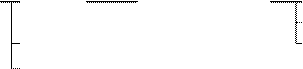 А А
| ПОЧТА | ДОКУМЕНТЫ | расписание.doc |
| афоризм.txt | |||
| АРХИВ | визитка.doc | ||
| копия-1 |
|
|
|


